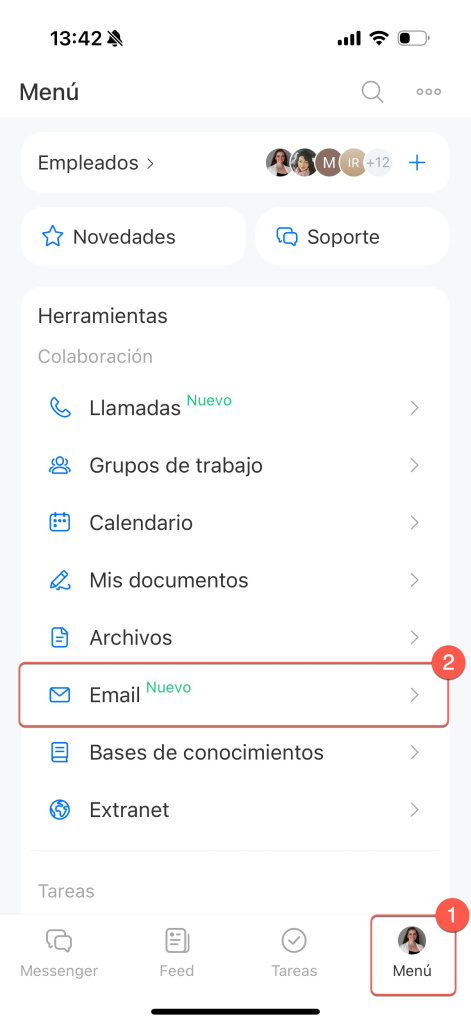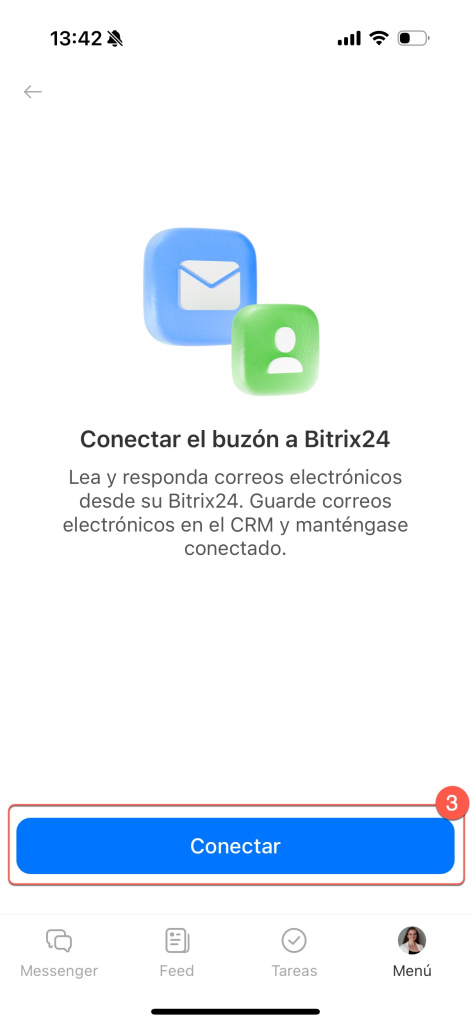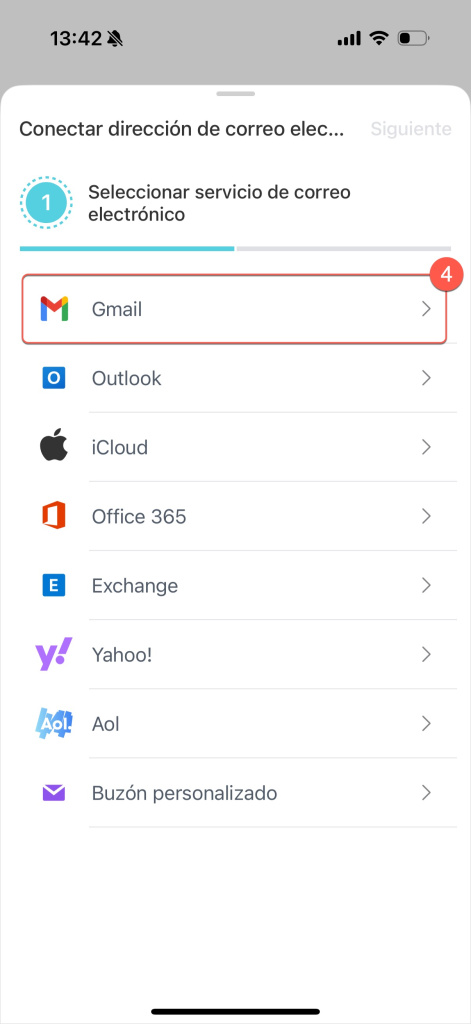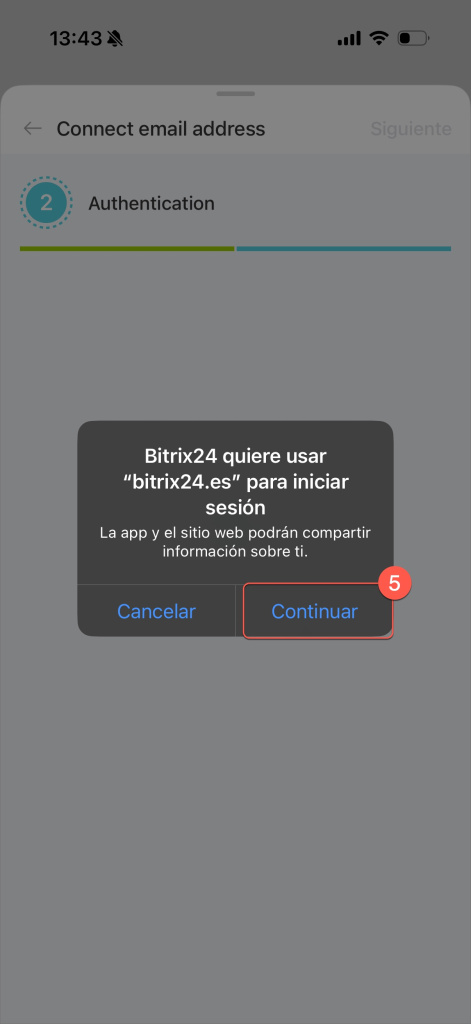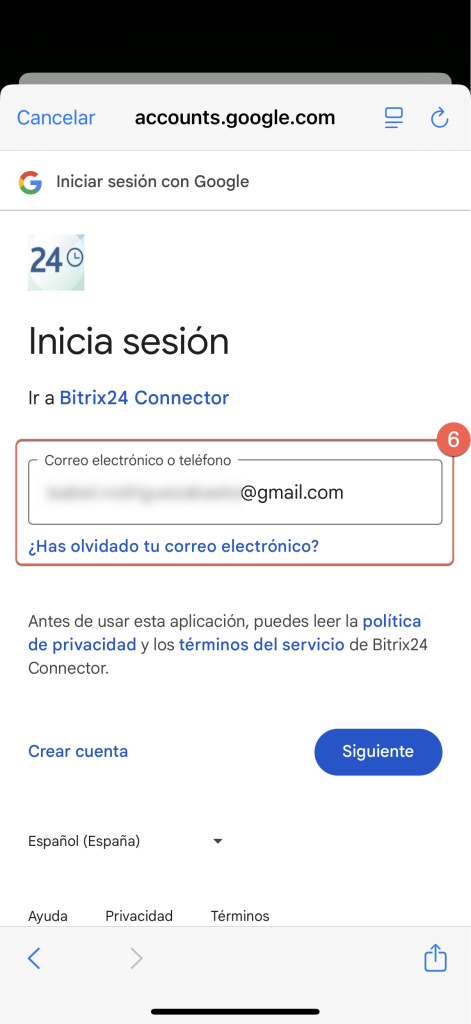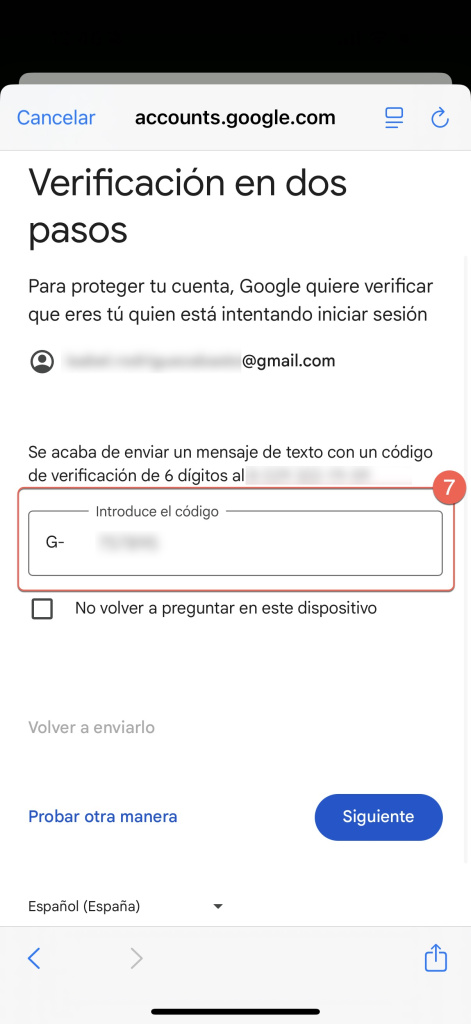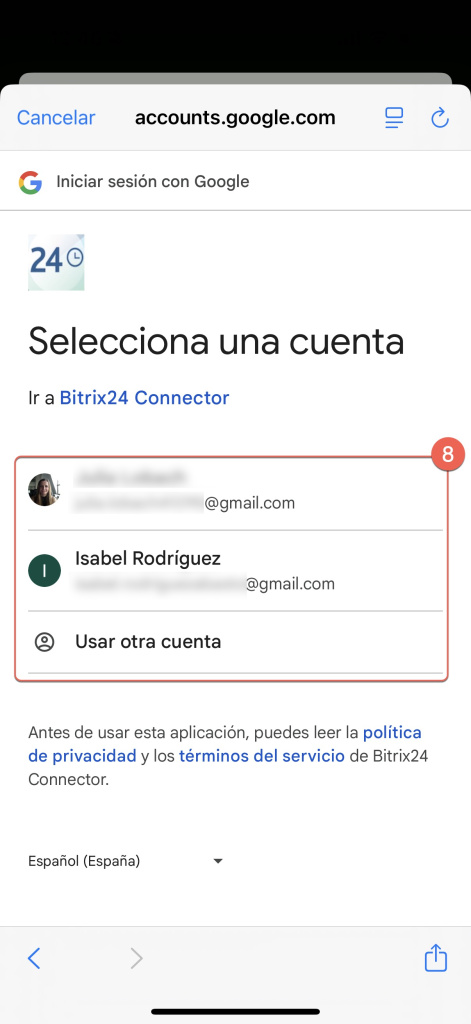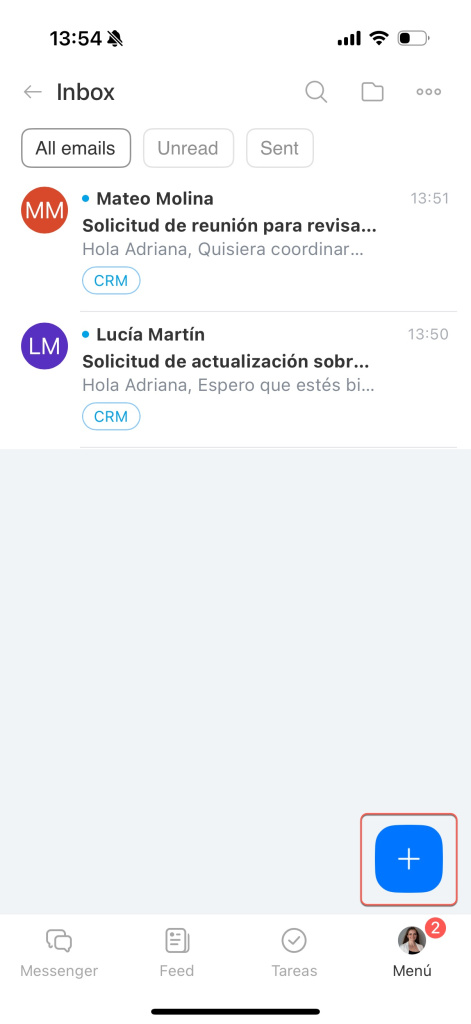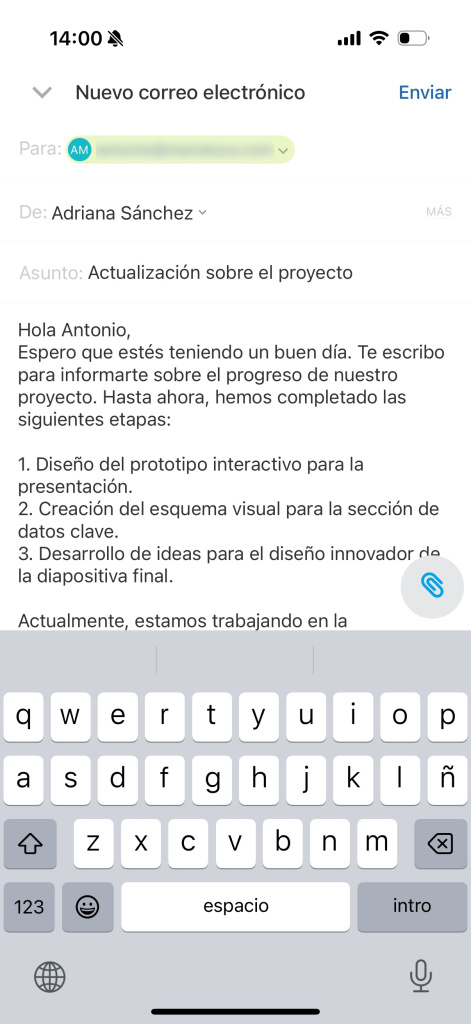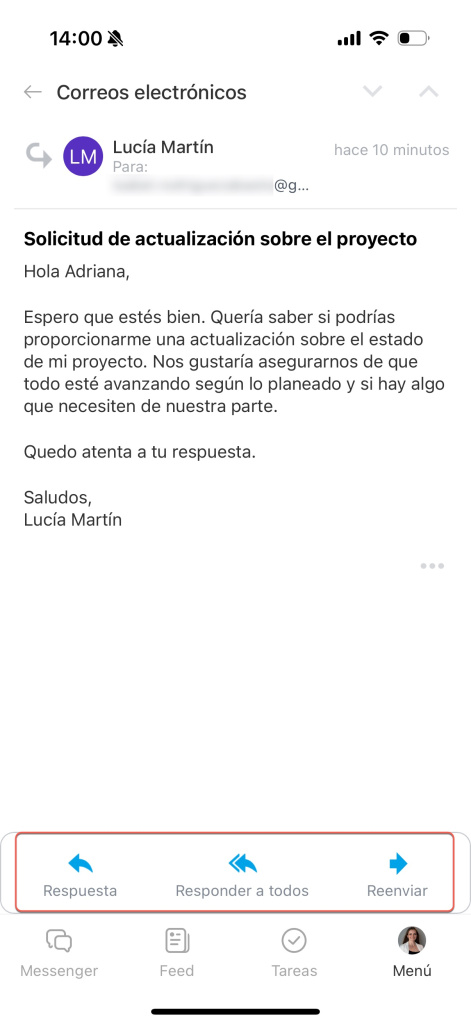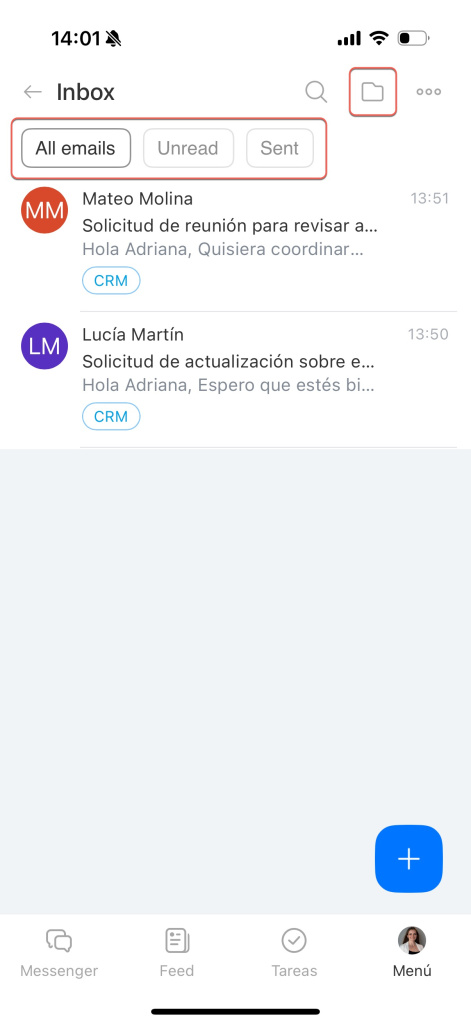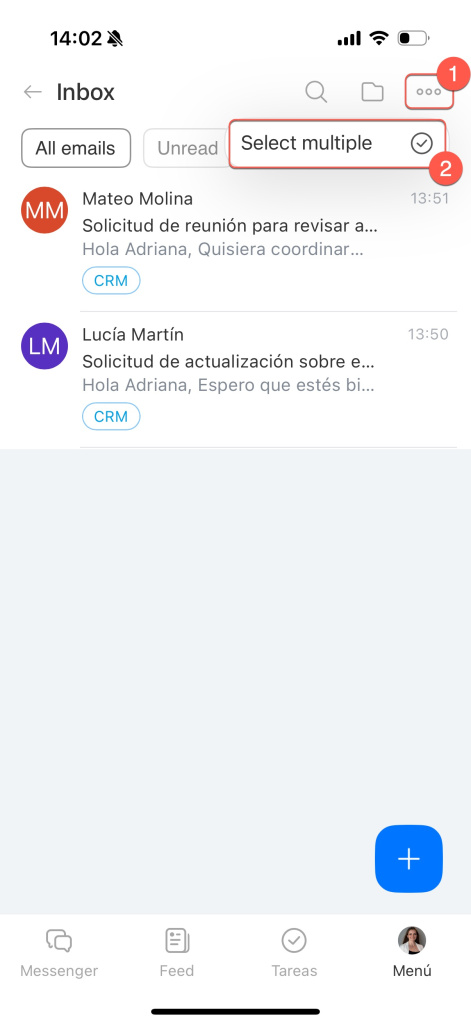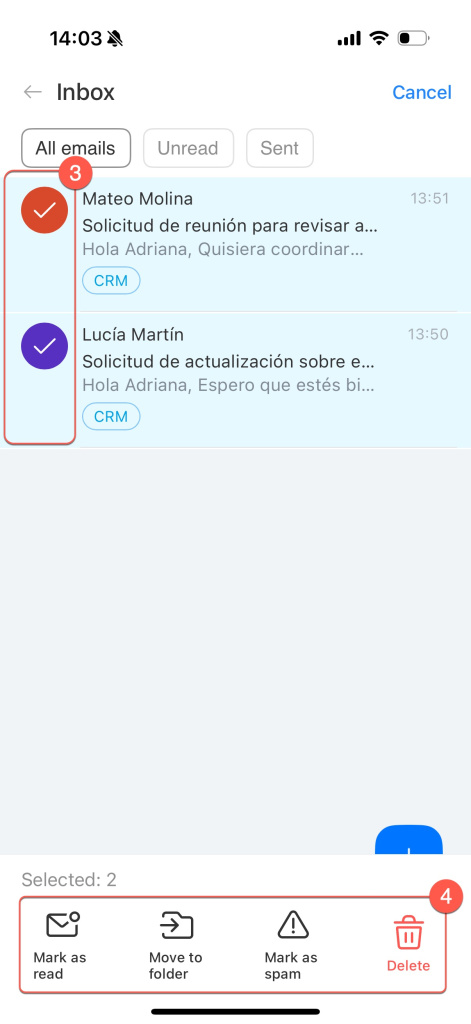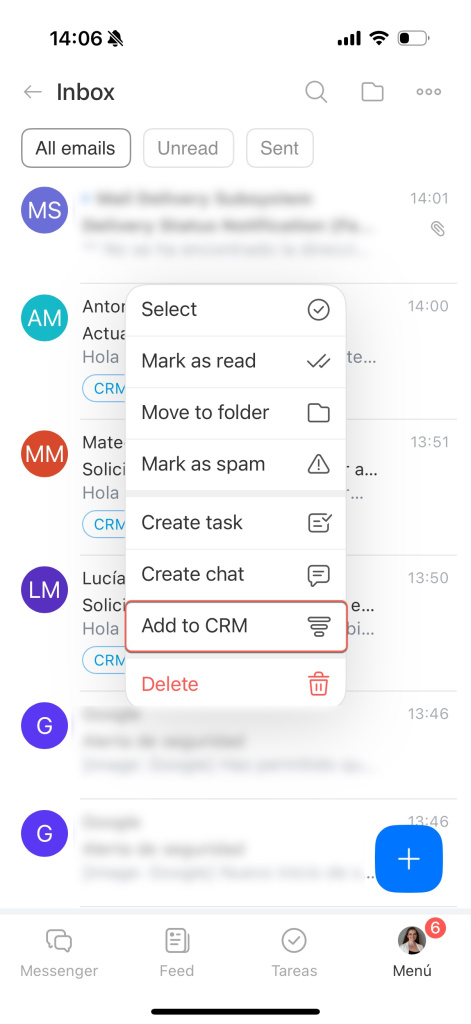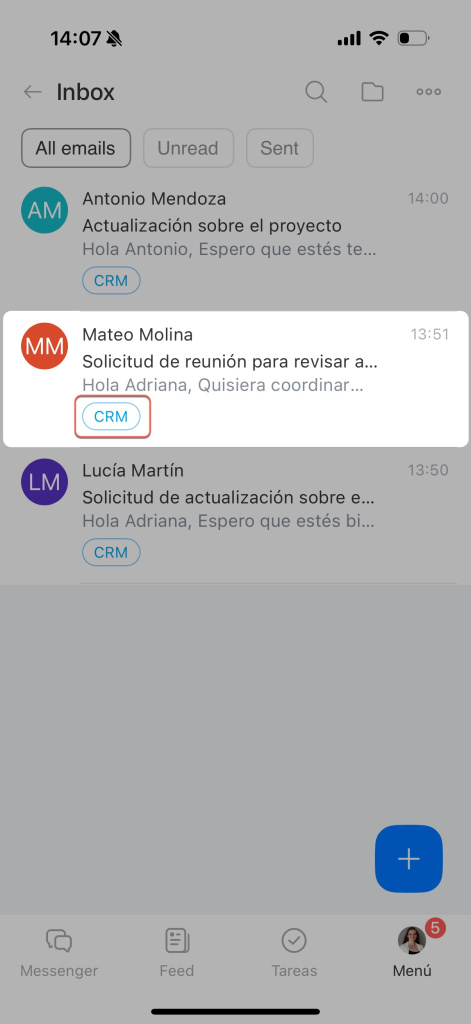En la aplicación móvil de Bitrix24 puedes conectar tu correo y gestionar tus mensajes igual que en la versión web. Lee y envía correos, reenvíalos a colegas, crea tareas, vincúlalos con el CRM y mucho más. Es especialmente útil cuando trabajas fuera de la oficina y necesitas responder rápidamente a correos de clientes, compañeros o socios.
Ver la página de planes y precios.
Contenido del artículo:
Conectar un buzón de correo
1-2. Ve a Menú > Email.
3. Toca Conectar.
4. Selecciona el servicio de correo que quieras conectar, como Gmail.
5. Toca Continuar para abrir la ventana de autorización del servicio seleccionado.
6. Inicia sesión en tu cuenta de correo.
7. Confirma el acceso mediante SMS, notificación push u otro método que ofrezca el servicio de correo.
8. Si tienes varias cuentas, selecciona la que quieras conectar.
9. Una vez conectado, toca Abrir correo electrónico.
Ahora ya puedes gestionar tus correos desde la aplicación móvil de Bitrix24.
Configurar el correo electrónico
Gestionar el correo
Una vez conectado tu correo en la aplicación móvil, podrás realizar todas las acciones básicas de gestión.
Escribir un correo. Toca el botón Más (+) y selecciona un destinatario. Puede ser un contacto del CRM, de tu libreta de direcciones o un empleado de tu Bitrix24.
Responder o reenviar. Abre un correo y selecciona la acción que necesites. Por ejemplo, si un cliente envía un contrato, puedes reenviarlo al departamento legal para su revisión.
Filtrar correos. Usa los botones en la parte superior de la pantalla para filtrar por estado (Todos, No leídos, Enviados).
Para añadir otro buzón, toca el icono de carpeta y selecciona Agregar buzón de correo (Add mailbox).
Gestionar correos. Puedes trabajar con varios correos electrónicos a la vez. Selecciona varios correos para marcarlos como leídos o eliminarlos. Ideal para limpiar tu bandeja.
1-2. Toca Tres puntos (...) > Seleccionar múltiples (Select multiple).
3-4. Elige los correos que quieras gestionar y selecciona la opción que necesites.
Vincular correos con herramientas de Bitrix24. Desde un correo, puedes crear tareas, eventos de calendario, etc. Por ejemplo, si un cliente envía una factura, crea una tarea para el departamento de contabilidad para que la procesen.
Mantén presionado el correo que quieras y selecciona una acción, como añadirlo al CRM. La etiqueta "CRM" aparecerá junto al correo, lo que te permitirá acceder rápidamente a la ficha correspondiente.
Resumen
- Conecta tu correo en la aplicación móvil de Bitrix24 y gestiónalo igual que en la versión web.
- Ve a Menú > Webmail > Conectar y autorízate en el servicio de correo elegido.
- La configuración avanzada del buzón solo está disponible en la versión web de Bitrix24.
- Una vez conectado, puedes leer, responder, reenviar correos, crear tareas, eventos, fichas del CRM y más desde la aplicación móvil.